Заключительные мысли
"https://saintist.ru/wp-content/uploads/2024/05/lastpass-logo-1.jpg" alt="Lastpass-логотип">Lastpass — один из наиболее широко используемых менеджеров паролей для веб-браузеров и мобильных устройств. Мы в Make Tech Easier несколько раз писали о Lastpass во многих его формах. Хотя Lastpass хранит пароли и другие защищенные заметки, такие как информация о банковском счете или информация о кредитной карте, ключевым моментом является его эффективное использование. Приведенные ниже советы помогут вам максимально эффективно использовать Lastpass при использовании его на устройстве Android.Приведенные ниже параметры можно найти в разделе настроек меню приложения Lastpass Android.
Изменить действие по умолчанию
При первой установке Lastpass на устройстве Android. По умолчанию при касании сохраненного сайта открывается браузер по умолчанию. Хотя это полезно, более полезным вариантом является отображение вашего имени пользователя и пароля на панели уведомлений. В панели уведомлений появятся две отдельные записи. При нажатии на одну из этих записей пароль или имя пользователя будут скопированы в буфер обмена
Contents
Изменить действие по умолчанию
вую область сайта.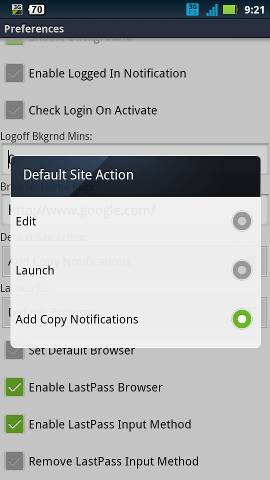
Сохраните свою электронную почту
Некоторые люди могут не согласиться с этим вариантом, но он действительно ускоряет работу. На экране входа в приложение Lastpass есть поле, в котором нужно установить флажок, чтобы сохранить свой адрес электронной почты. Если вы установите этот флажок, Lastpass сохранит ваш адрес электронной почты в текстовом поле. Вам по-прежнему придется вводить пароль каждый раз, когда вы хотите войти в систему. Имея чрезвычайно надежный мастер-пароль, показать свой адрес электронной почты не составит большого труда.
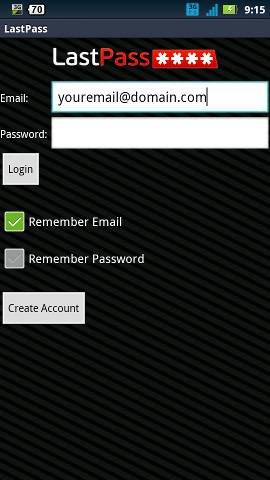
Использовать избранное
В каждой записи веб-сайта Lastpass предлагает вам возможность пометить URL-адрес как избранный. Сохранив сайт в избранном, вы сможете гораздо быстрее отслеживать часто используемые сайты. Еще один вариант ускорить поиск часто используемых данных для входа — использовать разл
Сохраните свою электронную почту
те использовать одну для развлечений, другую для покупок или иметь личную и рабочую папку.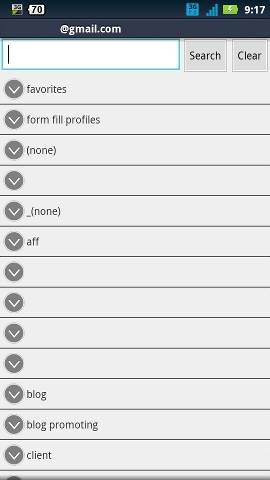
Используйте браузер Lastpass
Использование браузера Lastpass — еще один способ повысить эффективность. Запустив сохраненный URL-адрес в браузере Lastpass вместо браузера по умолчанию, вы можете легко ввести имя пользователя и пароли. Нажав кнопку меню, вы увидите свои варианты; выберите автозаполнение. У вас также есть возможность заполнять формы, если они у вас настроены.
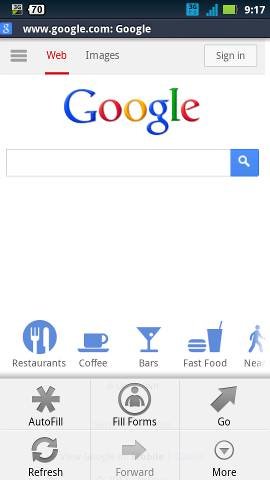
Использование клавиатуры Lastpass
Использование клавиатуры Lastpass работает аналогично браузеру Lastpass. При переходе на страницу вы можете нажать кнопку Lastpass, и вам будут показаны все сайты в вашем хранилище Lastpass.
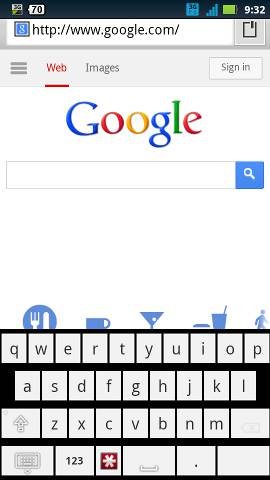 Использовать избранноеные мысли
Использовать избранноеные мысли
Когда вы много просматриваете веб-страницы на своем устройстве Android, полезно знать хитрости, которые сделают эту задачу более приятной. Если вы не можете сделать это более приятным, вы можете сделать это проще. Надеемся, эти несколько советов помогут вам проще и быстрее заходить на часто используемые сайты.
Каковы ваши советы по более эффективному использованию Lastpass на устройствах Android?
Lastpass для Android


